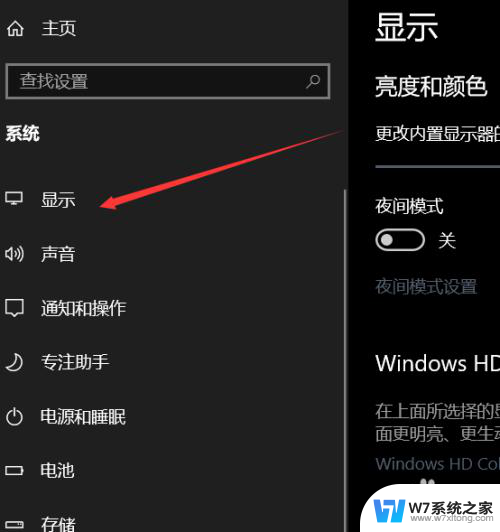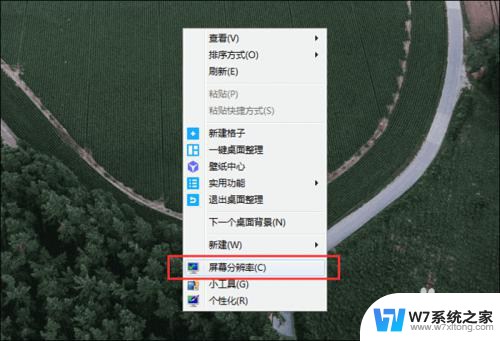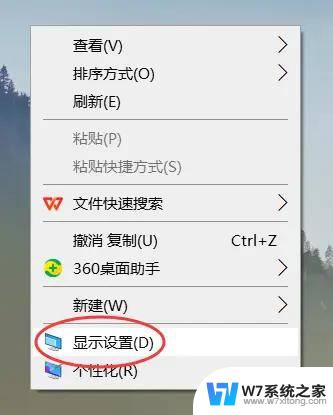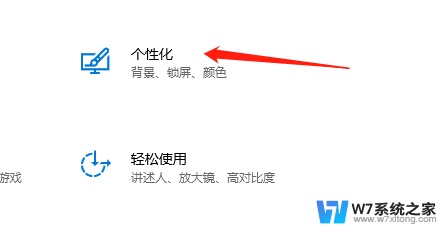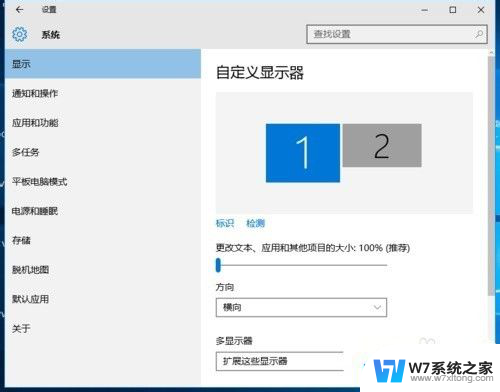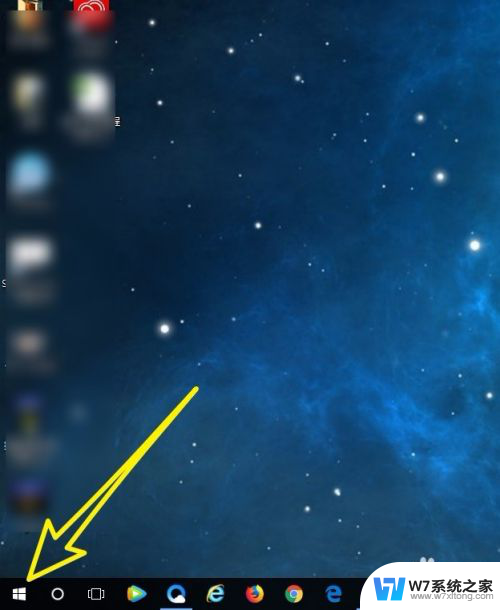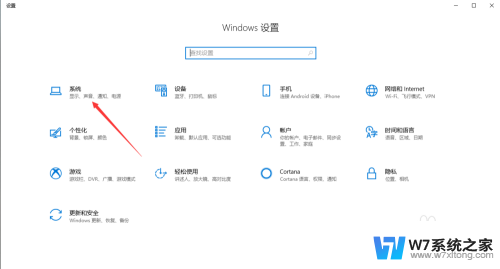屏幕老是旋转在哪里可以设置好 Windows10显示器屏幕翻转解决方法
更新时间:2024-03-06 15:44:21作者:xiaoliu
在使用Windows10系统的时候,有时候我们会遇到屏幕老是旋转的问题,这不仅令人困扰,还会影响我们的正常使用,幸运的是Windows10系统提供了一种简单的解决方法,让我们能够轻松设置显示器屏幕翻转的功能。通过一些简单的步骤,我们就能够解决这个问题,让屏幕恢复正常显示,让我们的使用体验更加顺畅。接下来让我们一起来了解一下具体的操作步骤吧!
操作方法:
1.右键点击桌面空白处,在右键菜单中点击显示设置。
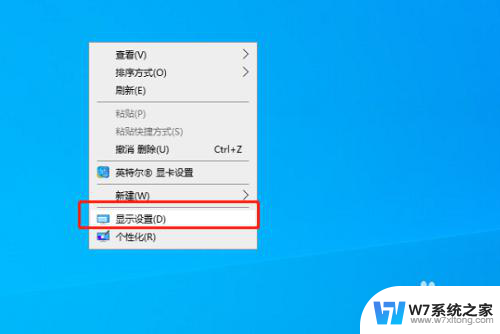
2.在打开的系统设置中显示窗口的方向项,点击方向后的下拉。选择需要的翻转,选择后屏幕即会发生翻转。
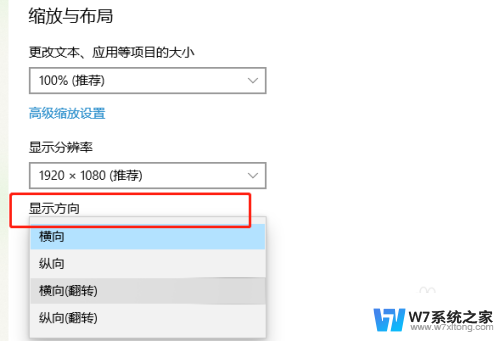
3.选择横向翻转并点击应用以后,弹出一个询问对话框:是否保留这些显示设置吗,选择点击保留更改。
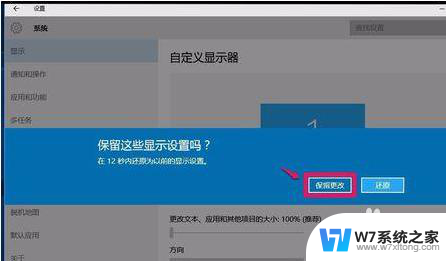
以上就是屏幕老是旋转在哪里可以设置好的全部内容,有出现这种现象的朋友可以根据以上方法来解决,希望对大家有所帮助。